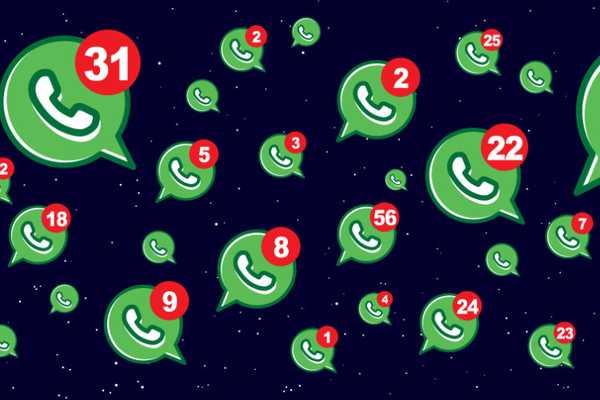
Yurich Koshurich
0
3593
560
Il y a deux ans, les notifications étaient un énorme problème à la fois sous Android et iOS. C'était bien trop encombré et ingérable pour l'utilisateur final. Avec la sortie d'Android Oreo, Google a apporté des canaux de notification qui rationalisent les notifications via des API natives. Suivant les traces de Google, Apple a également apporté des notifications groupées avec iOS 12. Dans tout cela, les applications de messagerie comme WhatsApp ont reçu une multitude de nouvelles fonctionnalités, y compris un contrôle granulaire des notifications. Désormais, les utilisateurs peuvent personnaliser les notifications WhatsApp en fonction de contacts individuels avec une heure et une tonalité de notification personnalisées. Dans cet article, nous allons passer en revue toutes les options et apprendre à personnaliser la notification WhatsApp sur les appareils Android et iOS.
Personnaliser la notification WhatsApp
Dans cet article, nous allons voir comment vous pouvez personnaliser les notifications WhatsApp en utilisant à la fois les paramètres intégrés à l'application et les paramètres de notification individuels fournis avec les systèmes d'exploitation Android et iOS. N'hésitez pas à accéder à la section que vous souhaitez lire.
Personnalisez la notification WhatsApp avec des canaux de notification sur Android
1. Ouvrez l'application Paramètres et appuyez sur Applications et notifications. Ici, recherchez WhatsApp et ouvrez-le.
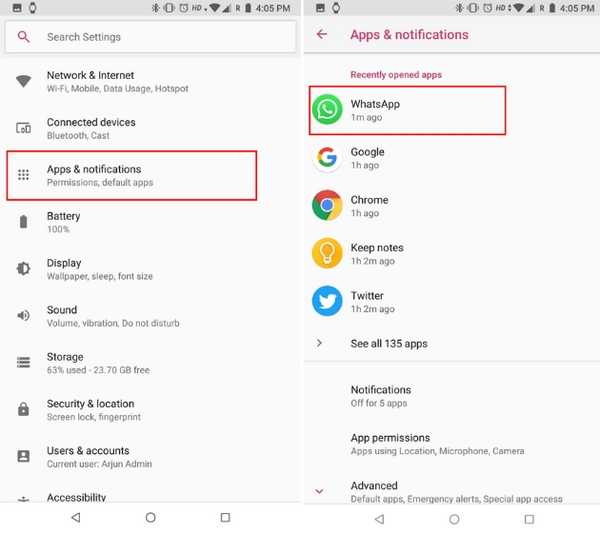 2. Maintenant, appuyez sur les notifications de l'application pour obtenir toutes les options de personnalisation. Ici, vous pouvez continuer et désactiver tout type de notification que vous ne souhaitez pas recevoir.
2. Maintenant, appuyez sur les notifications de l'application pour obtenir toutes les options de personnalisation. Ici, vous pouvez continuer et désactiver tout type de notification que vous ne souhaitez pas recevoir.
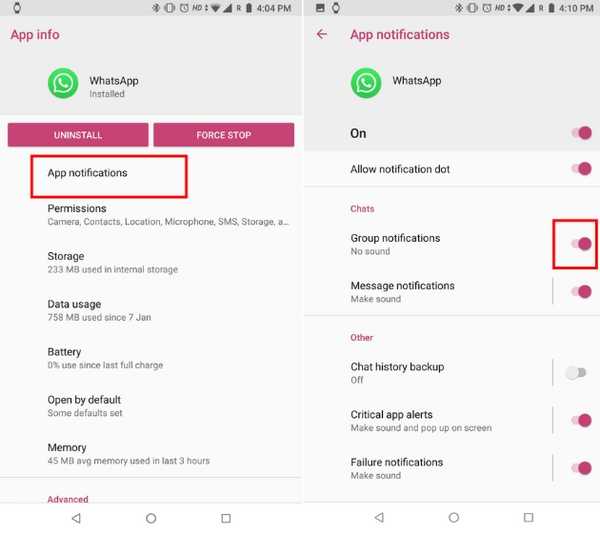 3. En plus de cela, vous pouvez également gérer les notifications de manière plus complexe. Par exemple, vous pouvez appuyer sur Notifications de groupe et définir vos préférences pour les notifications de discussion de groupe.
3. En plus de cela, vous pouvez également gérer les notifications de manière plus complexe. Par exemple, vous pouvez appuyer sur Notifications de groupe et définir vos préférences pour les notifications de discussion de groupe.
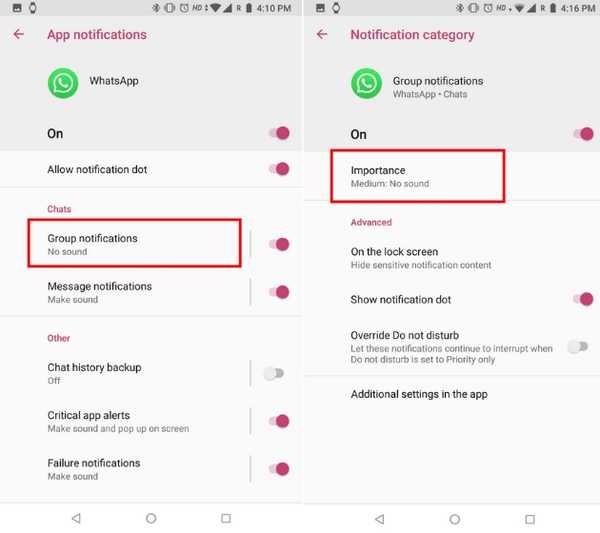
4. En fonction de votre choix, vous recevez des notifications avec son, pas de son ou simplement sans perturbation. Si vous choisissez «urgent», le son et le message contextuel vous alerteront. Vous pouvez également personnaliser d'autres options comme le point de notification, le message sur l'écran de verrouillage et le remplacement NPD.
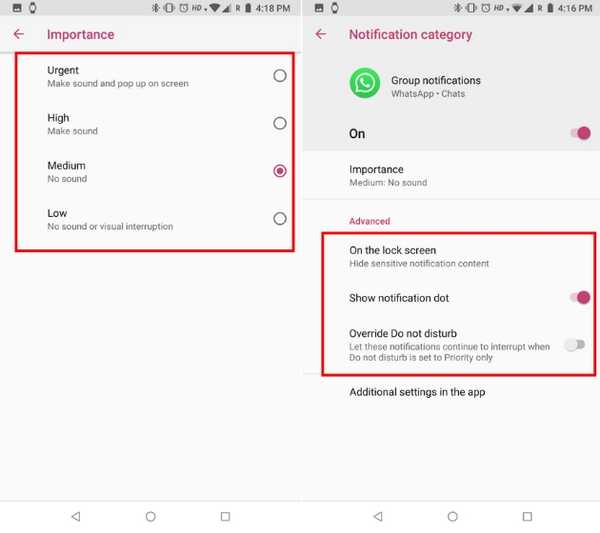 5. De même, pour les discussions individuelles, vous pouvez personnaliser la notification en appuyant sur Notifications de message. Ici, choisissez le niveau d'importance et le son. Vous pouvez également passer par d'autres options.
5. De même, pour les discussions individuelles, vous pouvez personnaliser la notification en appuyant sur Notifications de message. Ici, choisissez le niveau d'importance et le son. Vous pouvez également passer par d'autres options.
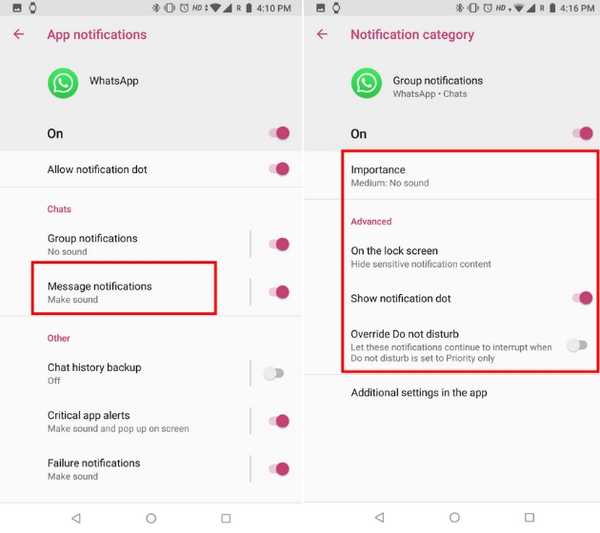
Personnalisez la notification WhatsApp avec les paramètres intégrés à l'application
1. Pour personnaliser les notifications pour des contacts individuels, lancez WhatsApp et ouvrez le chat de contact que vous souhaitez personnaliser. Si vous souhaitez bloquer les notifications, appuyez simplement sur "Désactiver les notifications", sélectionnez la période et appuyez sur OK.
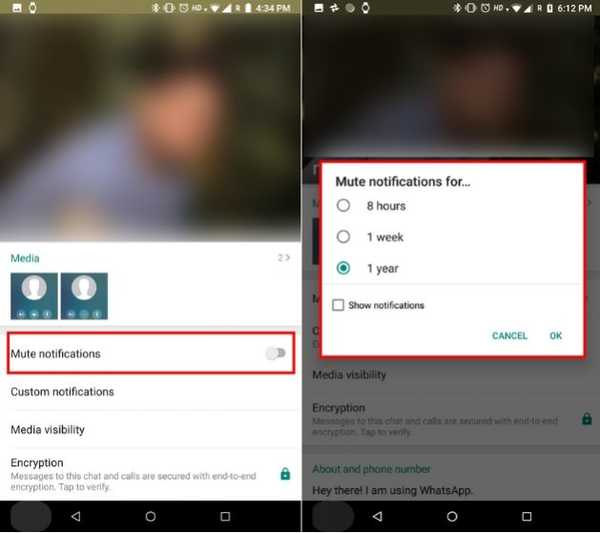 2. Pour définir une notification personnalisée pour un contact, appuyez sur "Notifications personnalisées" et activez "Utiliser les notifications personnalisées". Ici, vous pouvez choisir la tonalité de notification, le mode de vibration, la fenêtre contextuelle de message et tout pour ce contact particulier. Vous pouvez également personnaliser les notifications d'appel.
2. Pour définir une notification personnalisée pour un contact, appuyez sur "Notifications personnalisées" et activez "Utiliser les notifications personnalisées". Ici, vous pouvez choisir la tonalité de notification, le mode de vibration, la fenêtre contextuelle de message et tout pour ce contact particulier. Vous pouvez également personnaliser les notifications d'appel.
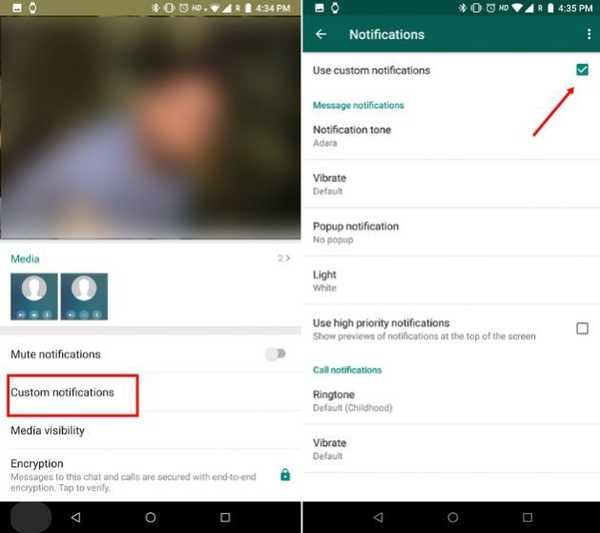
3. Pour gérer globalement les notifications sur WhatsApp, ouvrez les paramètres WhatsApp et appuyez sur Notifications. Vous pouvez choisir de désactiver les tonalités de conversation et d'autres paramètres en fonction du chat individuel, des messages de groupe et des appels.
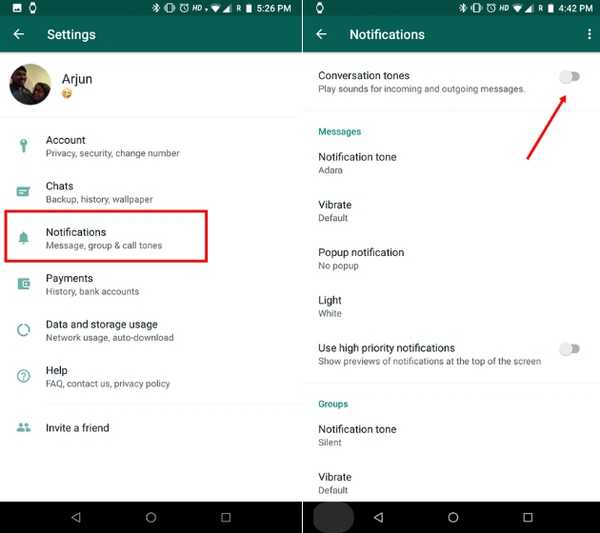
Personnaliser la notification WhatsApp sur iOS
1. Ouvrez Paramètres puis appuyez sur Notifications. Faites défiler vers le bas et appuyez sur WhatsApp.

2. Ici, choisissez les styles d'alerte pour savoir comment vous serez informé des messages à venir. Vous pouvez également choisir d'afficher les messages sur l'écran de verrouillage ou non. De plus, vous pouvez désactiver la bannière qui s'affiche sur votre écran lorsqu'un nouveau message arrive.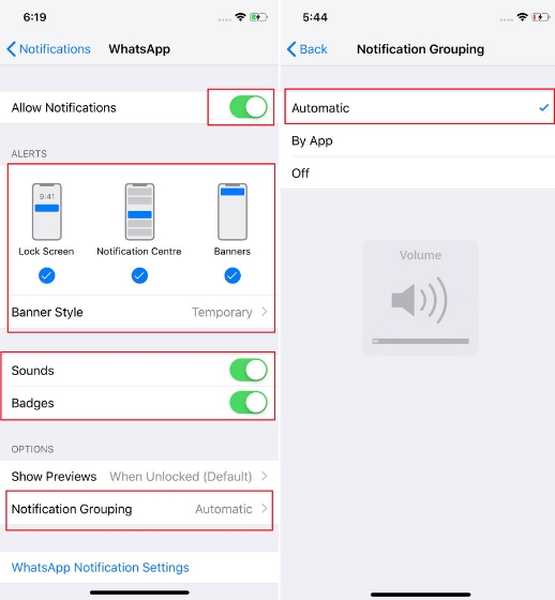
Il existe également des options pour les sons et les badges que vous pouvez définir selon vos préférences. Vous pouvez également définir la manière dont vous souhaitez regrouper les notifications dans votre centre de notifications. Sélection "Automatique" regroupera les notifications par contact en sélectionnant «Par application», toutes les notifications WhatsApp seront regroupées en une seule.
VOIR AUSSI: 18 astuces WhatsApp cool que vous devriez utiliser
Personnalisez la notification WhatsApp et économisez votre temps
Voici quelques façons intéressantes de personnaliser vos notifications WhatsApp et de gagner du temps en vérifiant les messages inutiles. En Inde, WhatsApp est utilisé par presque tout le monde, il y a donc un déluge d'informations transmises d'un contact à un autre. Vous pouvez désactiver la notification pour les contacts qui vous envoient constamment des messages non sollicités ou personnaliser la notification pour les contacts qui sont importants pour vous. Dans l'ensemble, vous devez absolument apporter des modifications à vos paramètres de notification afin de ne pas être dérangé.















